Rumah >Tutorial mudah alih >telefon Android >Apa yang perlu dilakukan jika anda terlupa kata laluan komputer anda (beberapa cara untuk menyelesaikan masalah terlupa kata laluan)
Apa yang perlu dilakukan jika anda terlupa kata laluan komputer anda (beberapa cara untuk menyelesaikan masalah terlupa kata laluan)
- PHPzasal
- 2024-07-03 09:35:051167semak imbas
Dalam masyarakat moden, kehidupan kita tidak dapat dipisahkan daripada komputer. Sama ada untuk bekerja, belajar atau hiburan, kita semua memerlukan komputer untuk menyelesaikan pelbagai tugas. Namun, kadangkala kita secara tidak sengaja terlupa kata laluan komputer yang kita tetapkan, apakah yang perlu kita lakukan kemudian? Artikel ini akan memperkenalkan beberapa kaedah untuk menyelesaikan masalah terlupa kata laluan dan membantu anda mendapatkan semula akses kepada komputer anda.
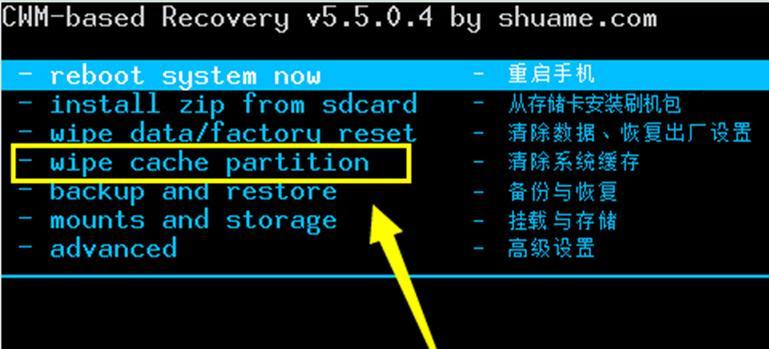
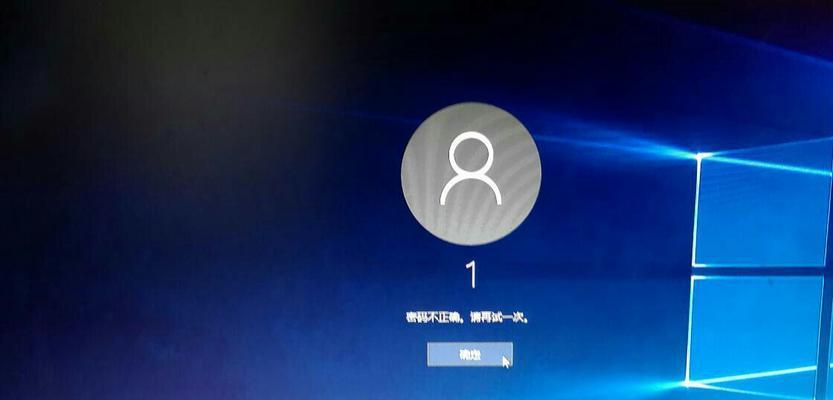
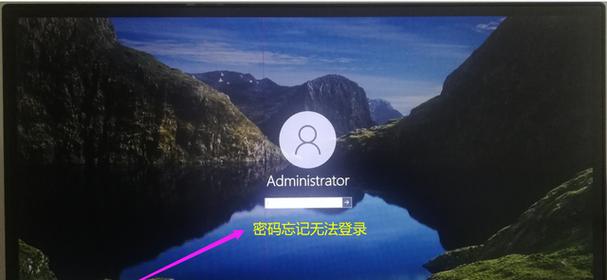
- Masukkan panel kawalan atau tetapan sistem, cari "Akaun Pengguna"
- Pilih akaun yang terlupa kata laluan, dan klik "Tukar Kata Laluan" MODIFIKASI
- Gunakan alat tetapan semula kata laluan
- Muat turun dan pasang alat tetapan semula kata laluan (seperti Ophcrack, WindowsPasswordRecoveryTool) pada komputer lain
- Buat USB atau CD/DVD
- Tetapkan semula melalui cakera but Atau padam kata laluan asal dan tetapkan semula kata laluan baharu
- Gunakan mod selamat untuk menetapkan semula kata laluan
- Mulakan semula komputer, tekan F8 atau Shift+F8 untuk masuk ke mod selamat
- Masukkan akaun pentadbir , buka panel kawalan
- Cari "Akaun Pengguna" , pilih akaun yang perlu menetapkan semula kata laluan
- Selepas menetapkan semula kata laluan, mulakan semula komputer dan log masuk dengan kata laluan baharu
- Tanya profesional atau cari perkhidmatan pelanggan pengeluar sokongan
- Jika anda mengendalikannya secara tidak betul atau kaedah di atas tidak berkesan, adalah disyorkan untuk mendapatkan bantuan profesional
- Hubungi kedai pembaikan komputer, talian khidmat pelanggan pengeluar jenama komputer, dsb.
- Berikan maklumat yang berkaitan dan ikuti panduan profesional
- Sandarkan data penting dengan kerap
- Tidak kira apa situasi yang kita hadapi, sandaran tetap data penting adalah idea yang baik Biasakan diri untuk
- Menyimpan fail penting dalam perkhidmatan awan atau pemacu keras luaran
- Sekiranya kata laluan terlupa, kita boleh tetapkan semula komputer dengan lebih mudah tanpa perlu risau tentang kehilangan data
- Gunakan fungsi pengecaman cap jari atau pengecaman muka
- Sesetengah komputer canggih Dan komputer riba menyediakan fungsi pengecaman cap jari atau pengecaman muka
- Selepas menetapkan fungsi ini, kita boleh terus membuka kunci komputer melalui cap jari atau facial pengecaman
- Buat pemacu pemulihan kata laluan
- Apabila sistem normal, kita boleh mencipta pemacu pemulihan kata laluan
- Pemacu ini boleh membantu kami menetapkan semula apabila kami terlupa kata laluan kami
- Tetapi kami perlu mencipta dan menyimpan pemacu itu terlebih dahulu
- Petua untuk mengingati kata laluan
- Buat peraturan kata laluan, seperti memasukkan huruf besar, aksara khas dan nombor
- Elakkan menggunakan kata laluan yang terlalu mudah atau berkaitan dengan maklumat peribadi
- Gunakan alatan pengurusan kata laluan untuk menyimpan kata laluan bagi memastikan keselamatan dan memudahkan ingatan
- Cari bantuan dalam forum atau komuniti
- Terdapat ramai peminat atau pakar komputer di Forum atau komuniti Internet
- Anda boleh bertanya soalan di platform ini untuk mendapatkan bantuan dan perkongsian pengalaman daripada orang lain
- Pasang semula sistem menggunakan mod pemulihan
- Jika tiada kaedah di atas berfungsi, kami boleh cuba memasang semula sistem pengendalian melalui mod pemulihan
- Ini akan Tetapkan Semula komputer dan kehilangan semua data, sila pastikan anda membuat sandaran fail penting terlebih dahulu
- Tetapkan perlindungan kata laluan dengan berhati-hati
- Apabila menetapkan kata laluan, pilih kata laluan yang mudah diingat tetapi tidak mudah diteka
- Elakkan menggunakan hari lahir yang mudah, Nombor Telefon, dsb. sebagai kata laluan
- Tukar kata laluan secara kerap untuk meningkatkan keselamatan
- Gunakan kaedah pengambilan semula mengikat akaun
- Jika komputer anda terikat kepada satu atau lebih akaun, anda boleh menetapkan semula kata laluan dengan mendapatkan semula akaun
- Sebagai contoh, jika Windows 10 terikat kepada akaun Microsoft, anda boleh mendapatkan semula kata laluan anda melalui akaun Microsoft
- Cari bantuan profesional
- Jika tiada kaedah di atas dapat menyelesaikan masalah, adalah disyorkan untuk mendapatkan bantuan daripada kakitangan pembaikan komputer profesional
- Mereka mempunyai pemahaman dan kepakaran yang lebih mendalam Alat untuk menyelesaikan masalah terlupa kata laluan
- Membangunkan tabiat pengurusan kata laluan yang baik
- Yang paling yang penting ialah membangunkan tabiat pengurusan kata laluan yang baik untuk mengelakkan lupa kata laluan daripada berlaku lagi
- Gunakan perisian pengurusan kata laluan untuk menyimpan dan mengurus kata laluan
- Tetapkan kata laluan induk yang selamat untuk melindungi perisian pengurusan kata laluan anda
Atas ialah kandungan terperinci Apa yang perlu dilakukan jika anda terlupa kata laluan komputer anda (beberapa cara untuk menyelesaikan masalah terlupa kata laluan). Untuk maklumat lanjut, sila ikut artikel berkaitan lain di laman web China PHP!
Artikel berkaitan
Lihat lagi- Tutorial penyuntingan video dengan Perakam Skrin_Pengenalan kepada Master Penyuntingan Video
- Bagaimana untuk menyemak pendapatan Alipay Yu'E Bao?
- Bagaimana untuk menyelesaikan masalah bahawa saiz fon Baidu Tieba versi Android adalah terlalu kecil dan membolehkan mod malam
- Adakah versi Android Yidui menyokong tetapan inkognito_Cara untuk menetapkan status inkognito
- Tutorial tangkapan skrin satu klik: Cara mengambil tangkapan skrin Honor Magic5Pro

